Windows Server 2019 安裝和配置DHCP服務(wù) Ⅱ
2. 安裝DHCP服務(wù)
2.1 檢查DHCP服務(wù)器網(wǎng)絡(luò)配置
(1)調(diào)整虛擬機(jī)配置
將虛擬機(jī)網(wǎng)卡更改為僅主機(jī)模式(或自定義(U):特定虛擬網(wǎng)絡(luò))。網(wǎng)絡(luò)連接調(diào)整為僅主機(jī)模式的作用是讓DHCP服務(wù)器存在于一個(gè)LAN中,后續(xù)的DHCP客戶端也需要將網(wǎng)卡模式改為僅主機(jī)模式(或自定義(U):特定虛擬網(wǎng)絡(luò))。
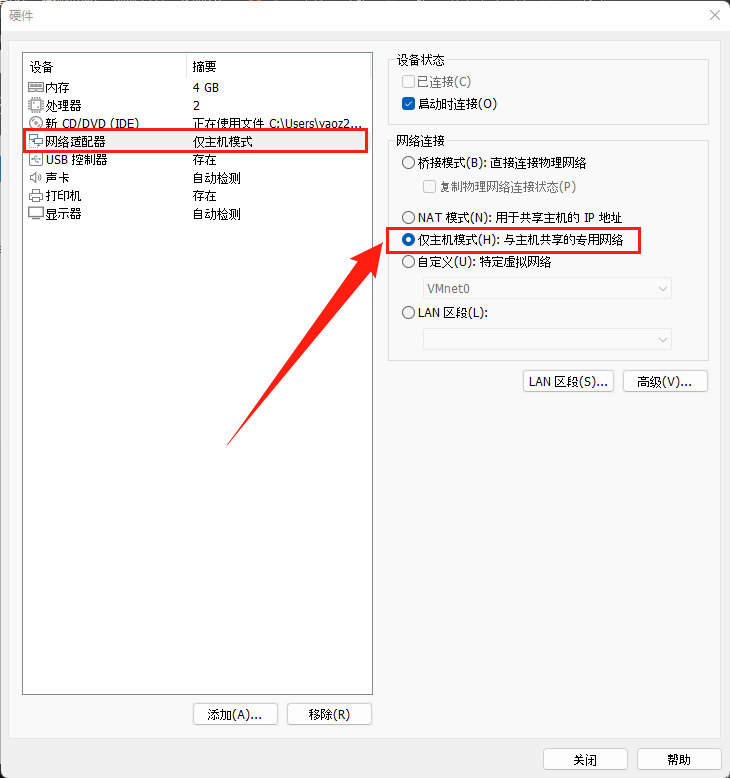
(2)檢查IP地址
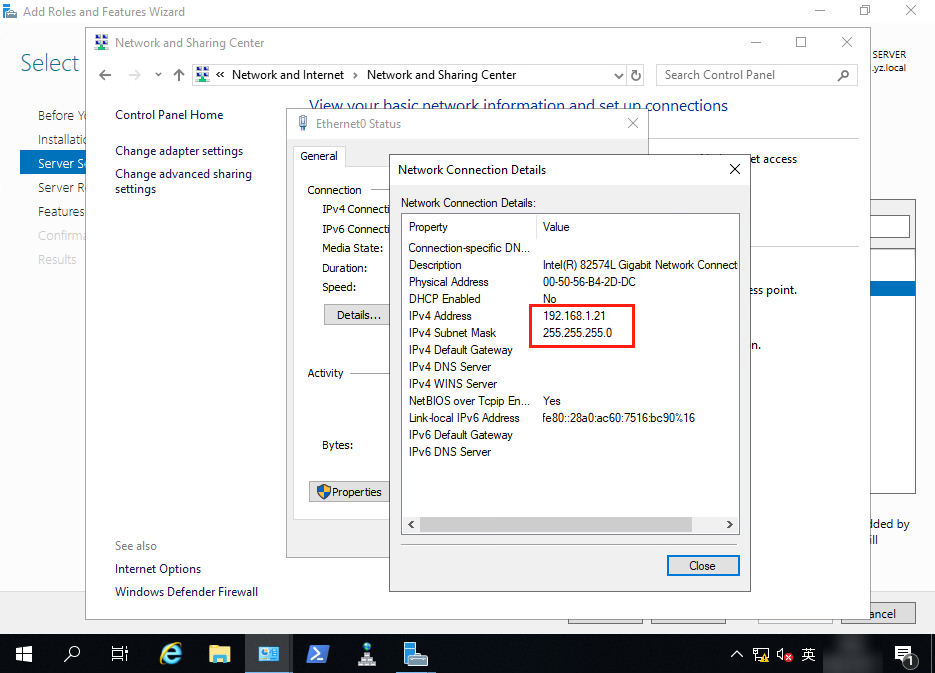
2.2 安裝DHCP服務(wù)
(1)打開(kāi)【Server Manager】,點(diǎn)擊【Add roles and features】。
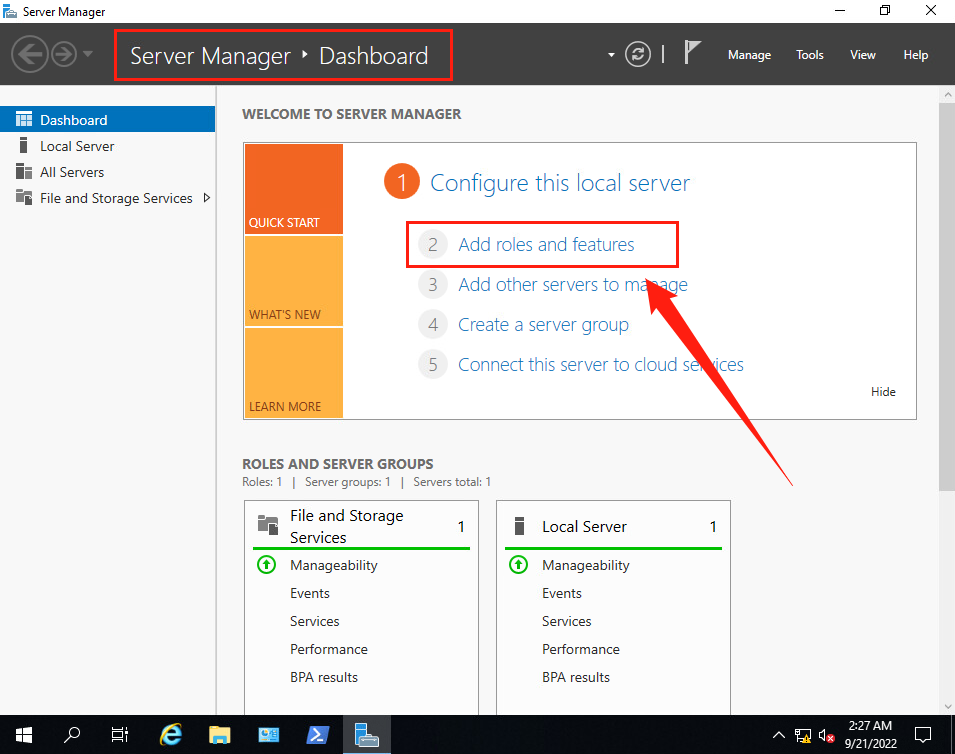
(2)系統(tǒng)首先會(huì)提示,在安全之前需要完成的任務(wù)。
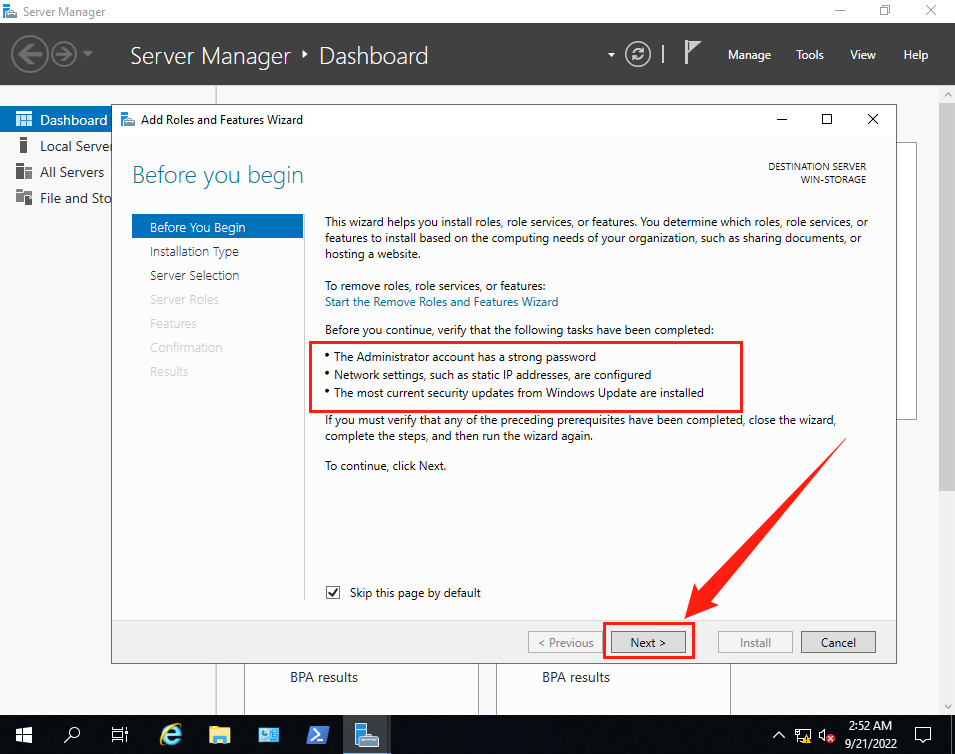
(3)進(jìn)入【Select installation type】 界面, 使用默認(rèn)選項(xiàng)【Role-based or feature-based installation】。
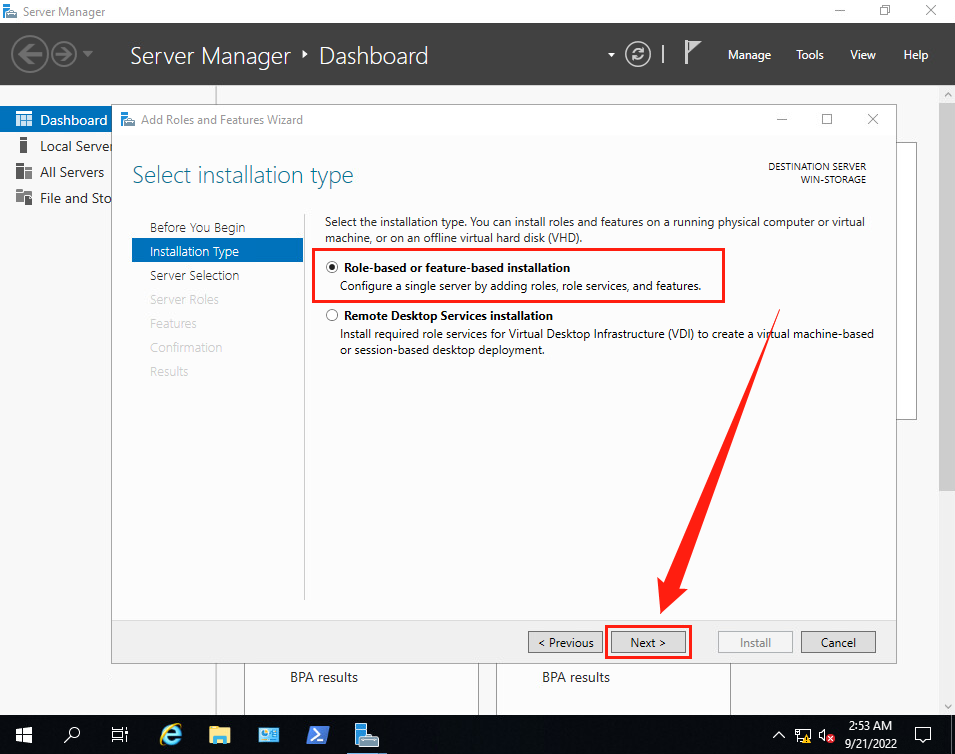
(4)進(jìn)入【Slelect destination server】界面, 選擇【Select a server from the server pool】, 選擇當(dāng)前服務(wù)器Server 1。
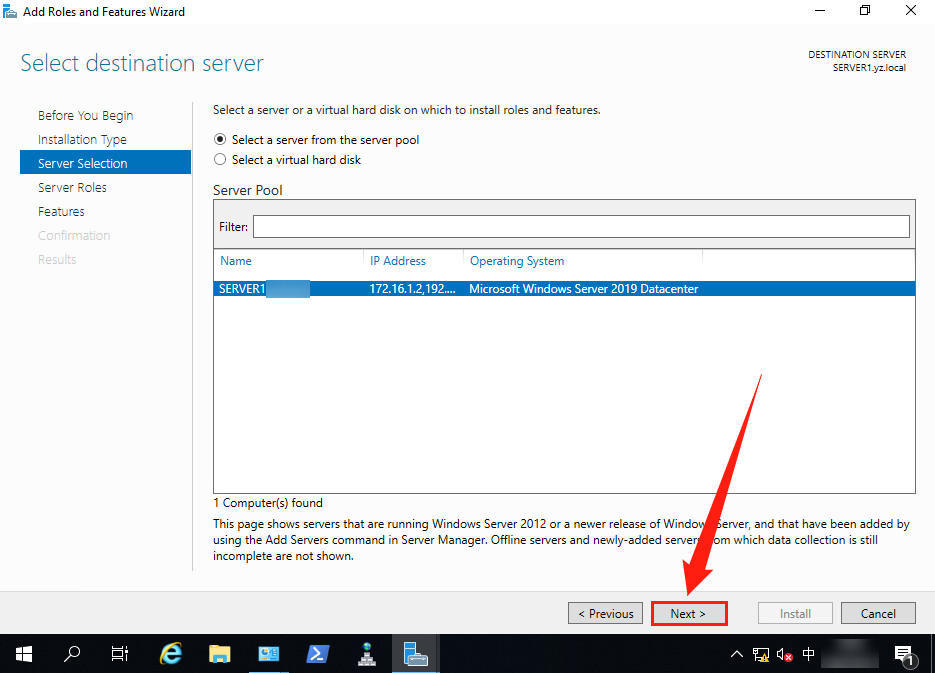
(5)進(jìn)入【Select server roles】界面, 單擊【DHCP Server】前面的復(fù)選框。
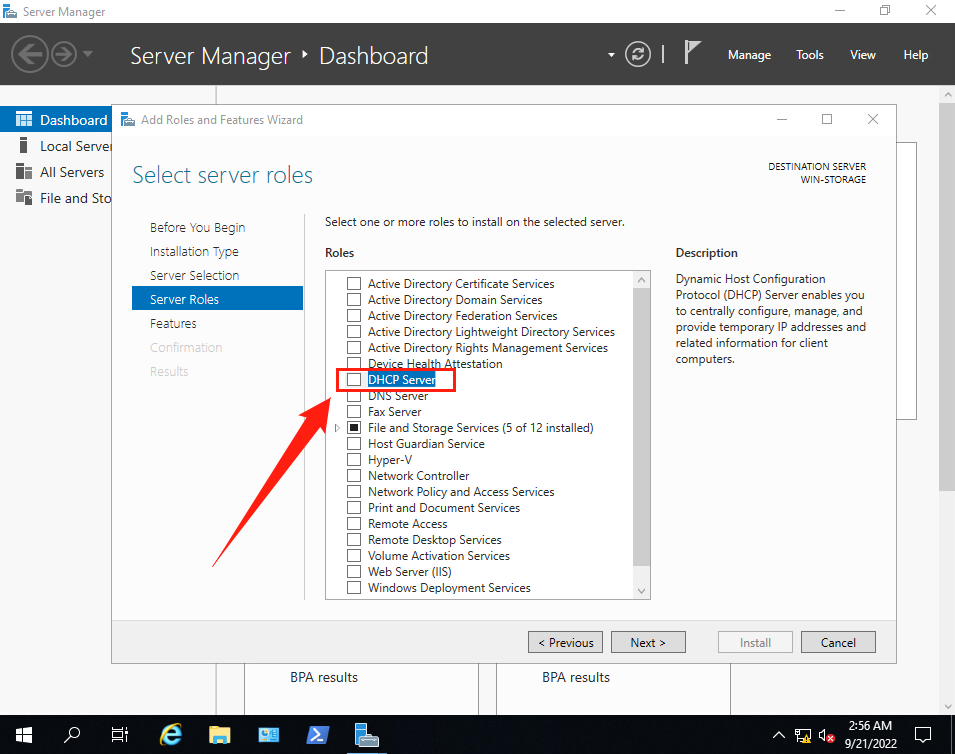
(6)自動(dòng)彈出【Add Roles and Features Wizard】 界面, 單擊【Add Features】。
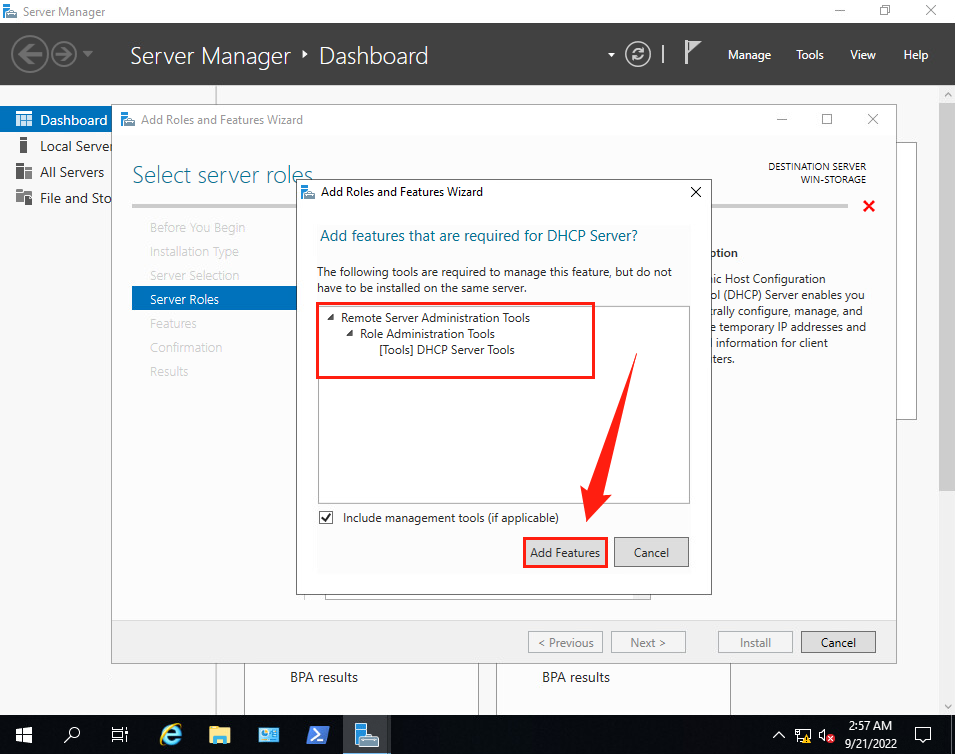
(7)返回【Select server roles】界面, 確保勾選了【DHCP Server】。
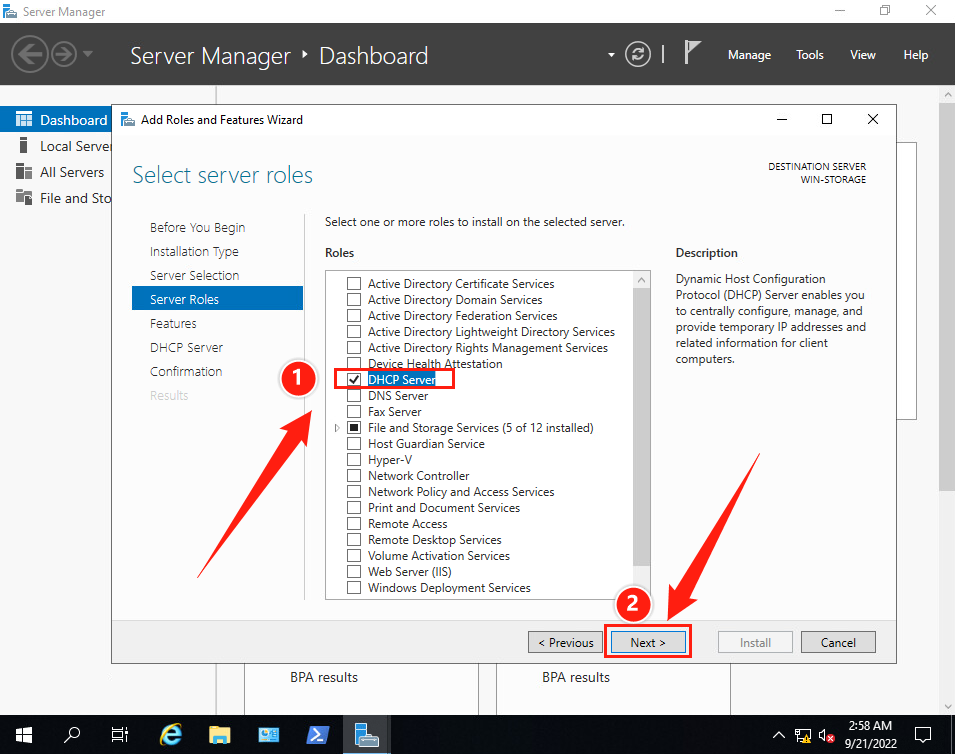
(8)進(jìn)入【Select features】界面, 不需要再添加額外的功能, 因此不做修改 ,保持默認(rèn)即可。

(9)進(jìn)入【DHCP Server】界面, 該界面用于說(shuō)明DHCP服務(wù)器的作用及注意事項(xiàng) 。
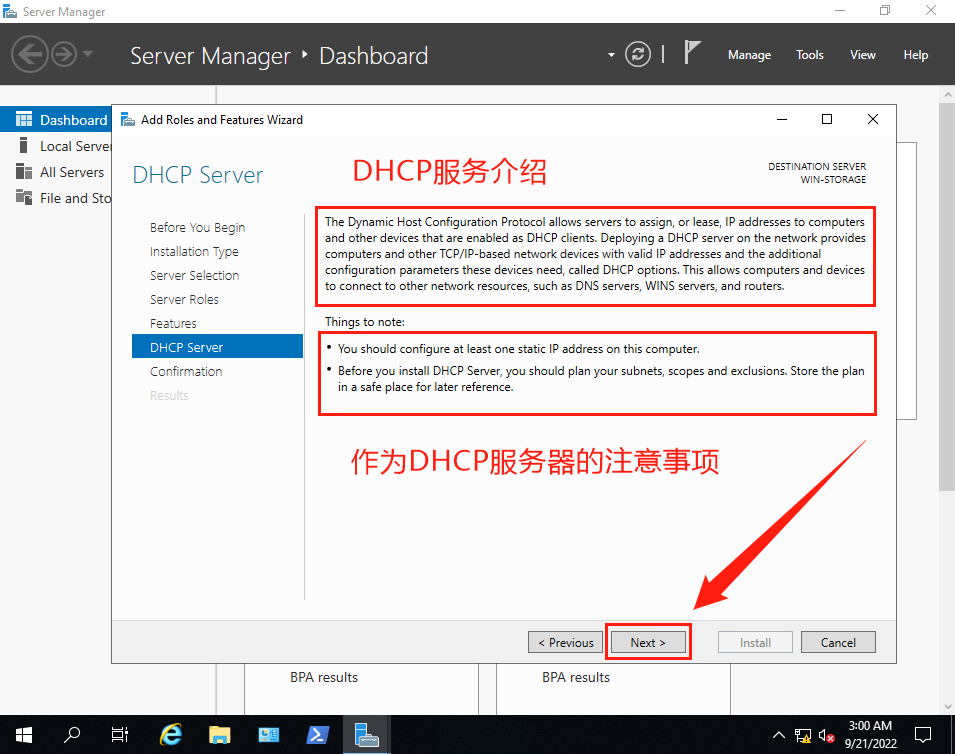
(10)進(jìn)入【Confirm installation selections】界面, 顯示出前面所選擇要安裝的內(nèi)容 ,確認(rèn)無(wú)誤后,點(diǎn)擊【Install】。

(11)進(jìn)入【Installation progress】 界面, 安裝過(guò)程需要等待一段時(shí)間, 安裝完成后, 會(huì)在進(jìn)度條下面顯示【Close】。
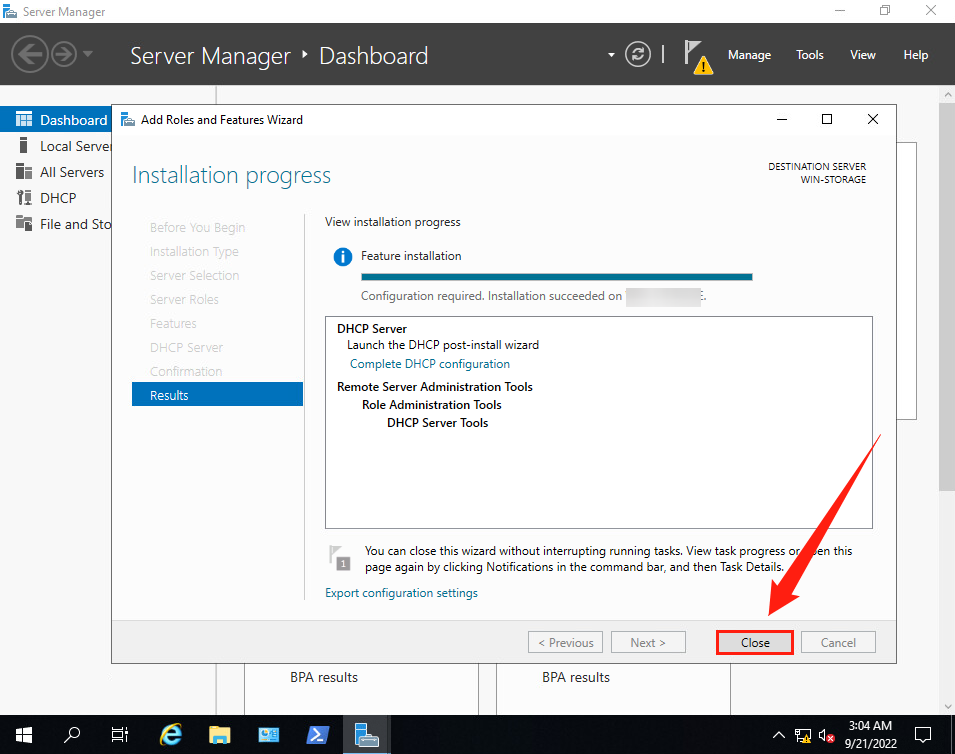
(12)返回【Server Manager·Dashboard】界面,可以看到DHCP服務(wù)已經(jīng)成功安裝。
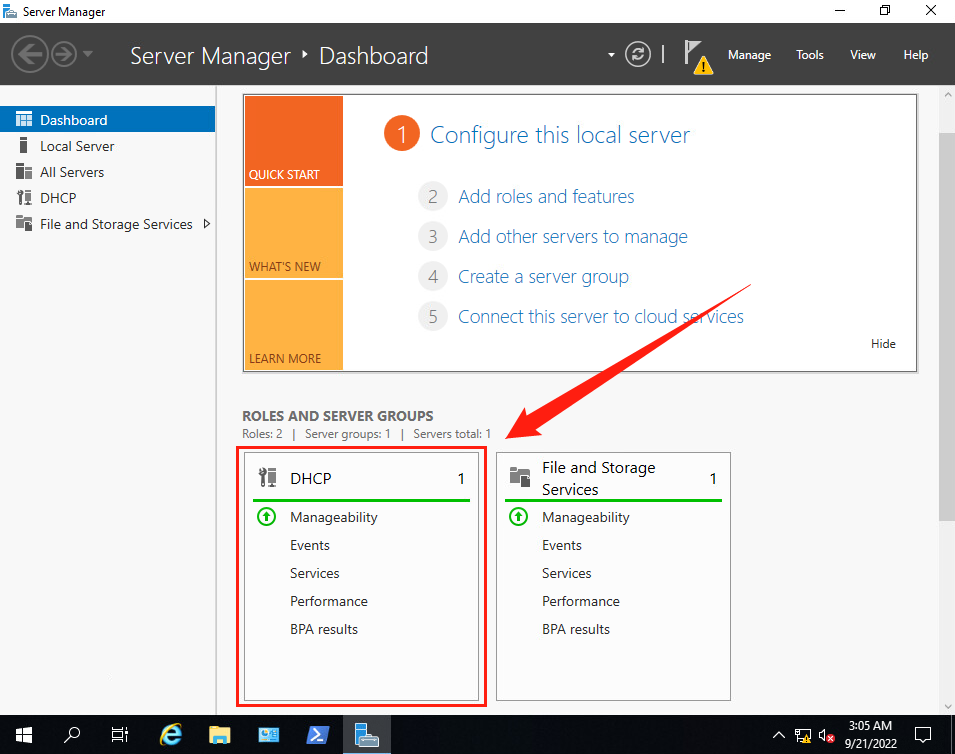
3. 配置 DHCP 服務(wù)
3.1 DHCP-安裝后配置向?qū)?/h3>
(1)打開(kāi) DHCP Post-Install Configuration Wizard
打開(kāi)【Server Manager】,在安裝完DHCP后,由于DHCP的授權(quán)配置還未設(shè)置,所以在儀表盤(pán)界面,會(huì)有一個(gè)黃色的感嘆號(hào),點(diǎn)擊它,會(huì)發(fā)現(xiàn)系統(tǒng)提示還未完成DHCP服務(wù)器必要的配置。

(2)創(chuàng)建安全組
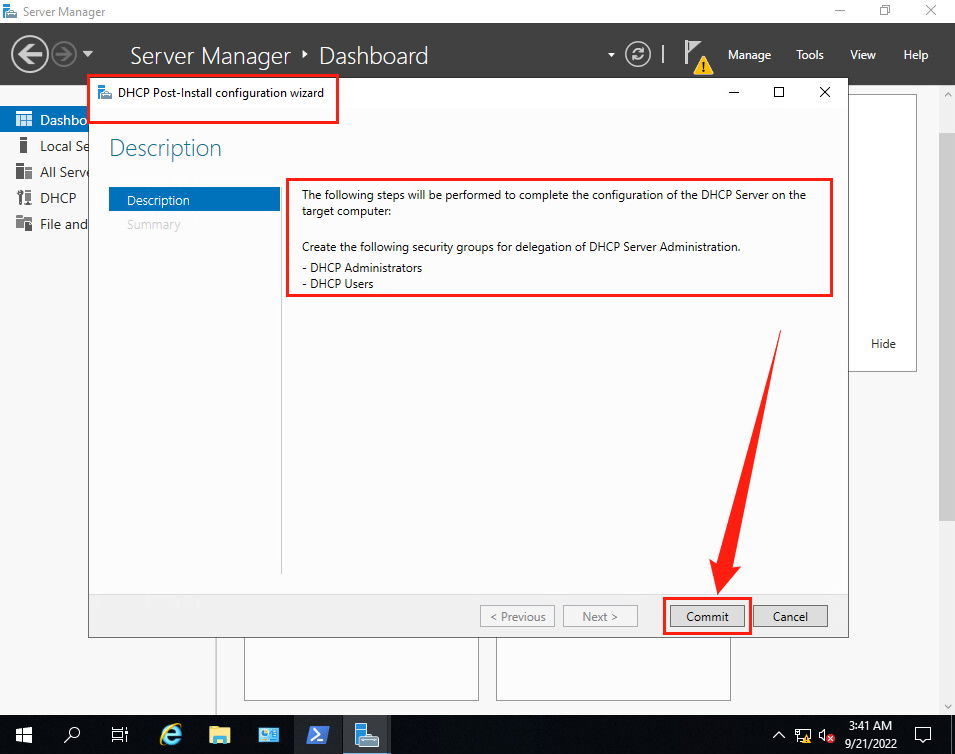
創(chuàng)建完成后,關(guān)閉向?qū)А?/p>
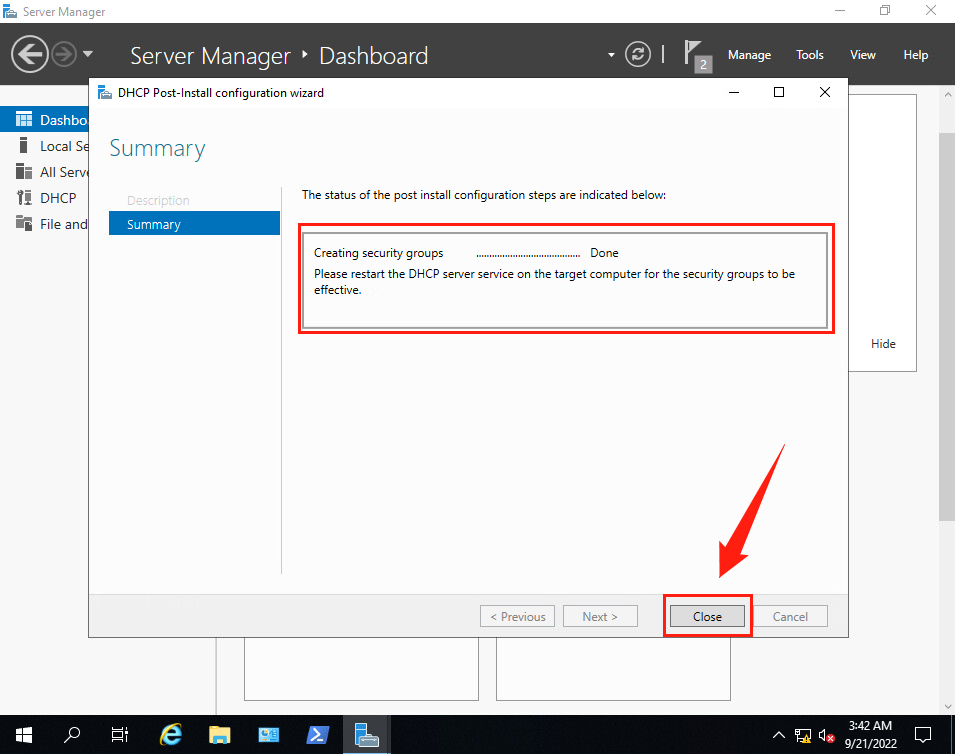
此時(shí),黃色感嘆號(hào)消失,打開(kāi)DHCP配置界面。
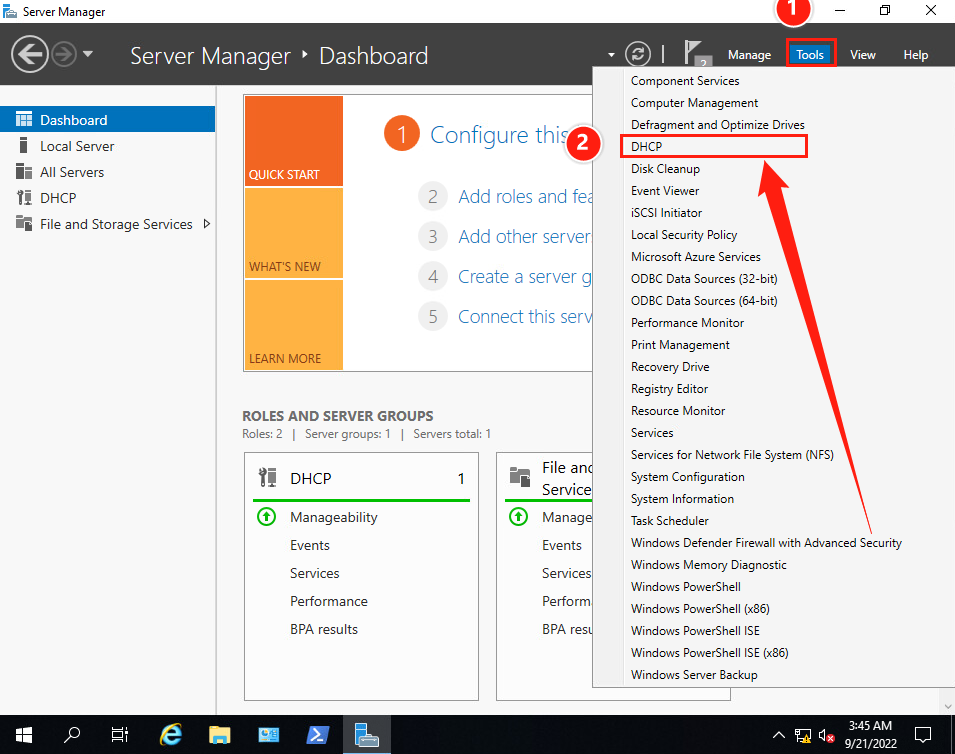
此時(shí)DHCP服務(wù)應(yīng)該被自動(dòng)被授權(quán)成功。
3.2 配置DHCP服務(wù)
打開(kāi)DHCP管理器界面后,系統(tǒng)會(huì)自動(dòng)創(chuàng)建一個(gè)DHCP服務(wù)器,并開(kāi)啟關(guān)于 IPv4 和 IPv6 的DHCP服務(wù)。
DHCP服務(wù)的開(kāi)啟特征是 IPv4 和 IPv6 服務(wù)器的圖標(biāo)是綠色√。
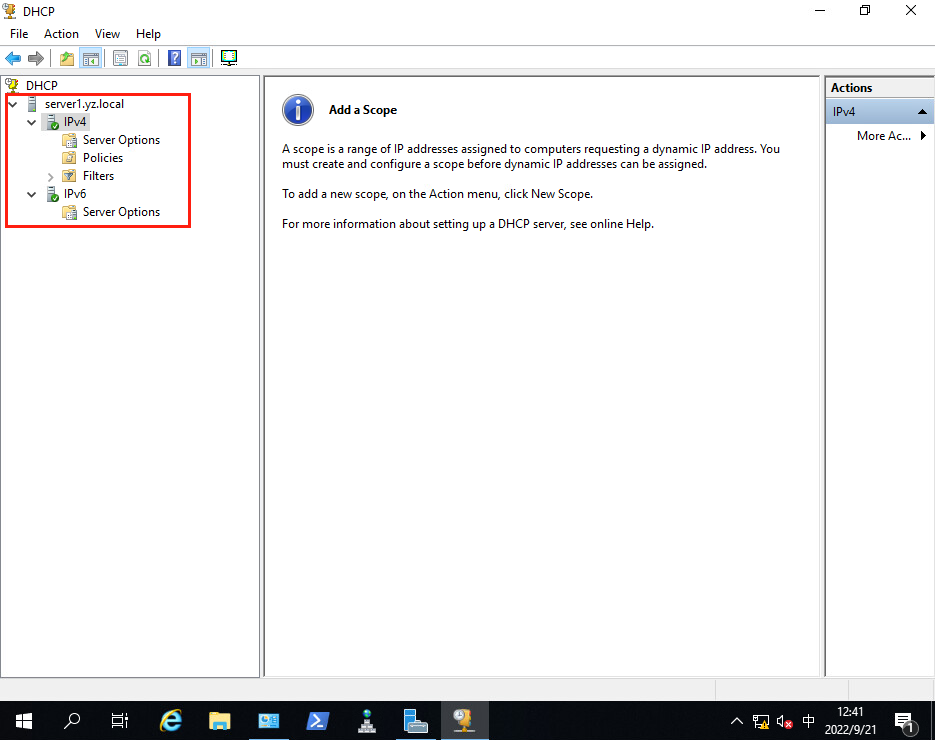
(1)新建作用域
右鍵【IPv4】服務(wù)器,在打開(kāi)菜單中選擇【New Scope…】。
該步驟是指創(chuàng)建新的DHCP的IP作用范圍。
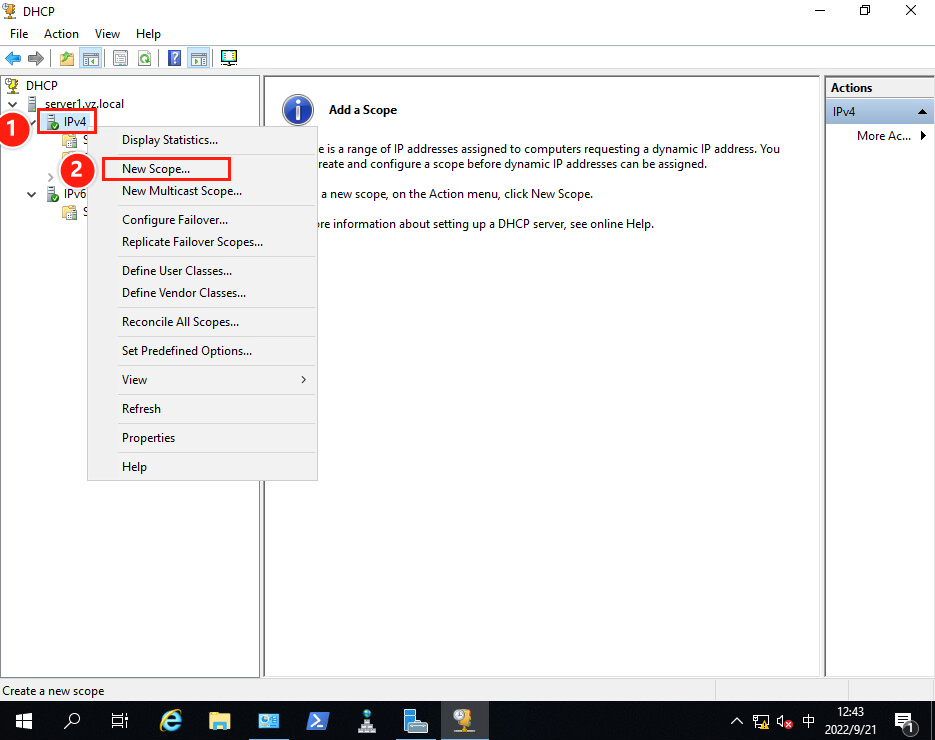
(2)進(jìn)入新建作用域向?qū)?/p>
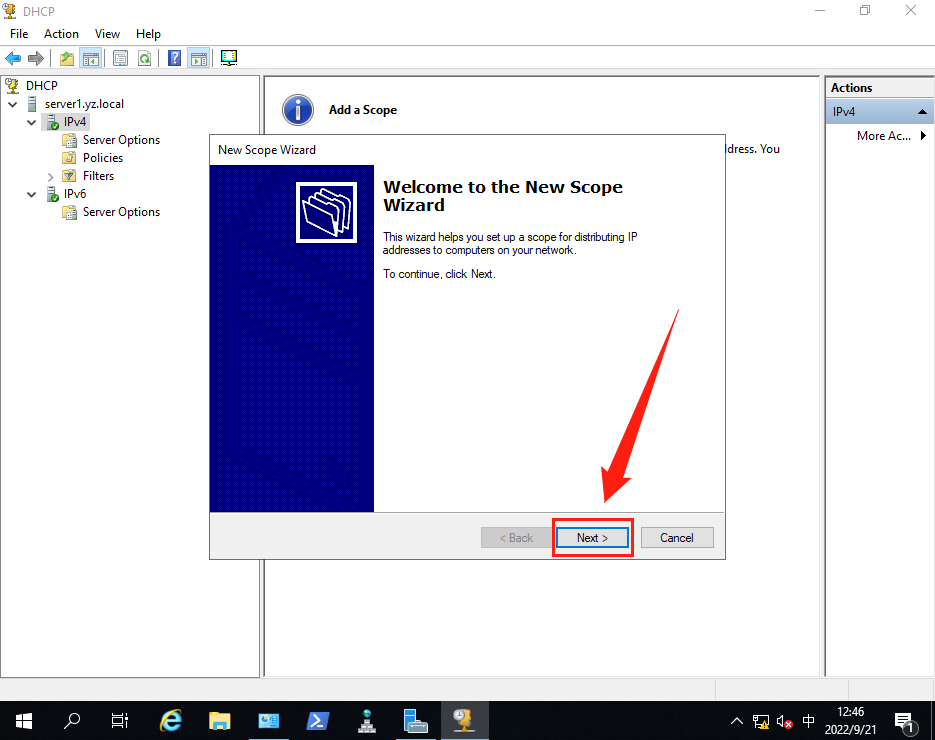
(3)設(shè)置作用域名稱(chēng)
在【Name】處輸入:vSphere
在【Description】處輸入:DHCP Service for vSphere VM
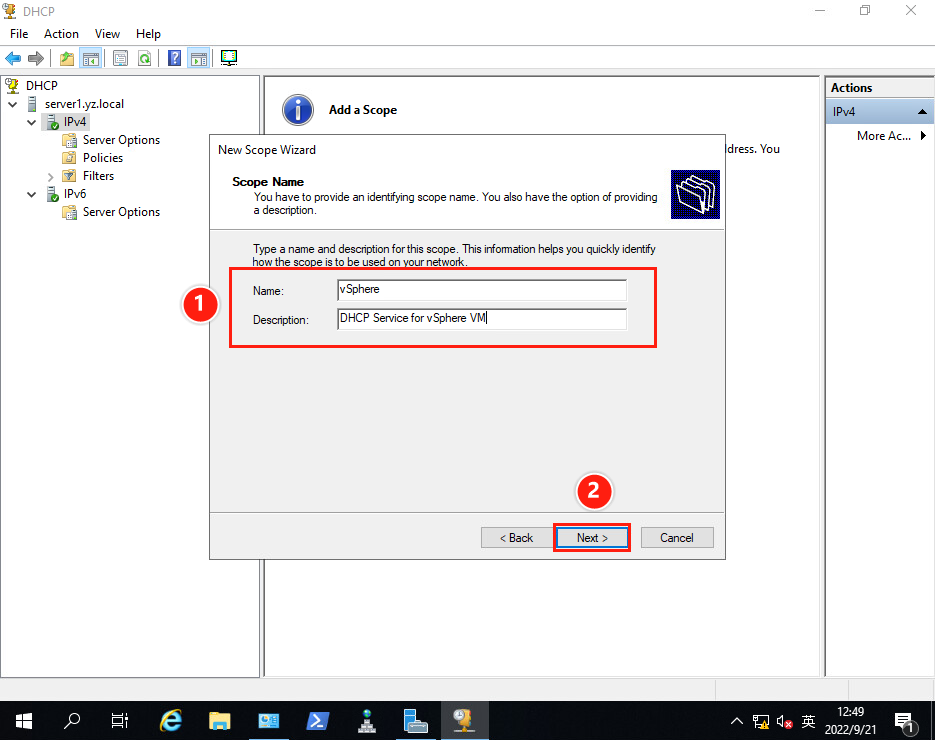
(4)設(shè)置IP范圍
設(shè)置動(dòng)態(tài)IP范圍為:192.168.1.100 —— 192.168.1.254。子網(wǎng)掩碼設(shè)置為:255.255.255.0,即 /24。
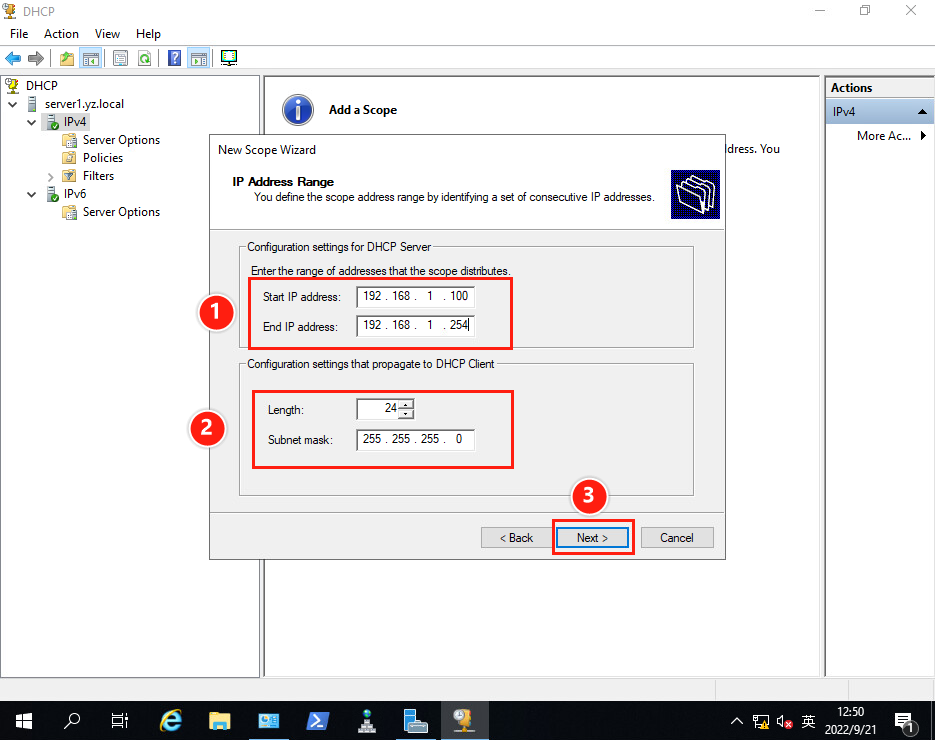
(5)設(shè)置IP排除項(xiàng)
在前面設(shè)置的IP范圍中,假如想將其中特定的IP或IP范圍排除在DHCP分發(fā)地址之外,則需要設(shè)置該界面。
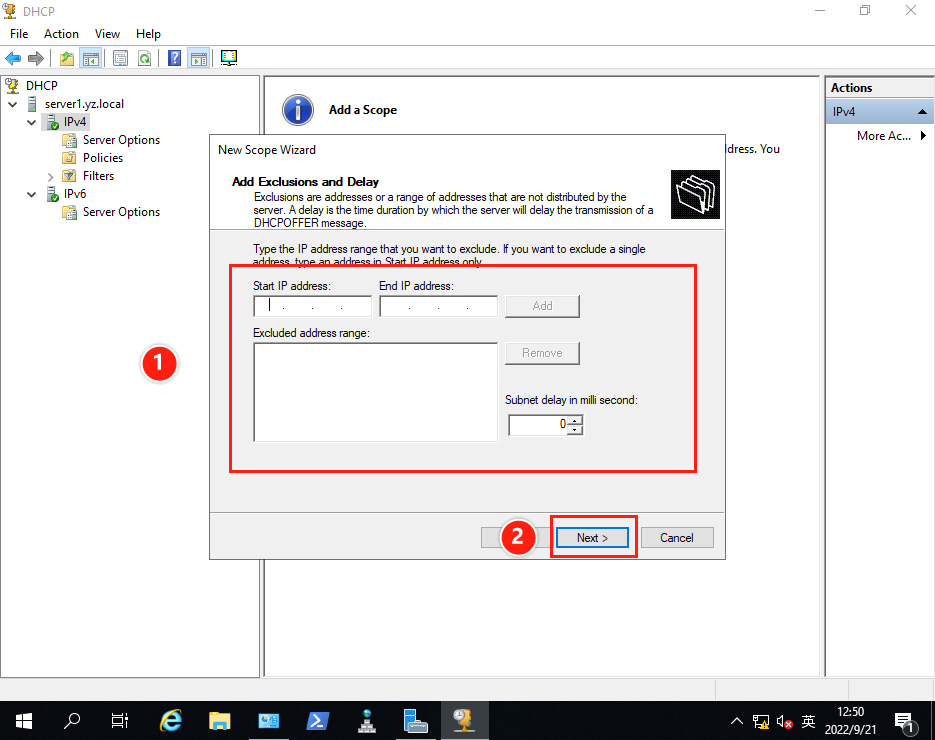
(6)租期設(shè)置
租期是指DHCP分發(fā)給客戶端的IP的有效期。
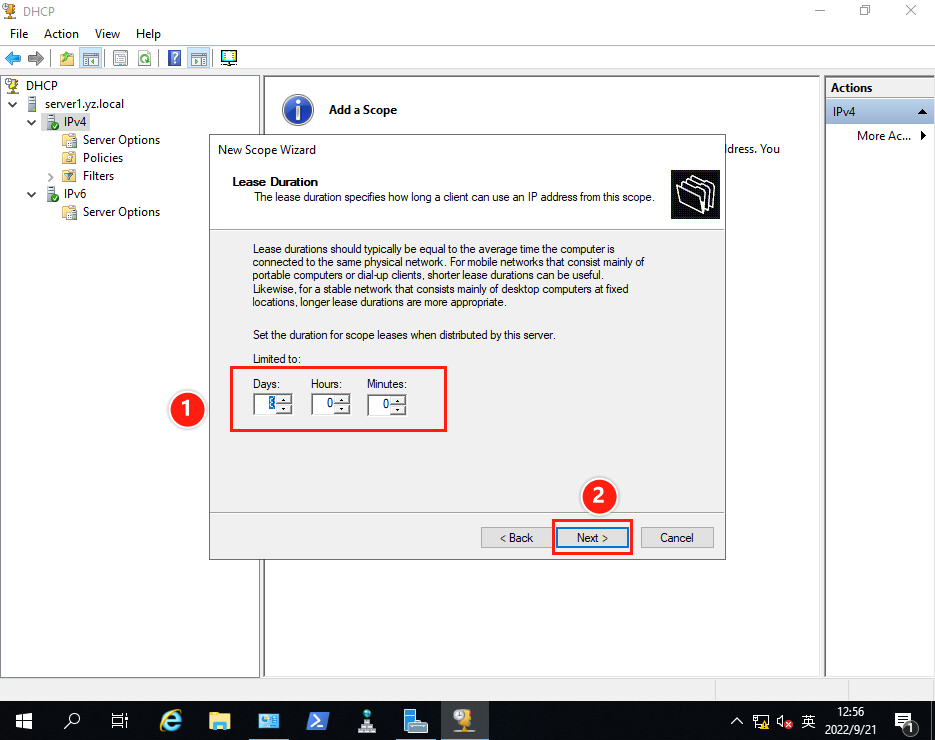
(7)設(shè)置DHCP其它選項(xiàng)
該部分可配可不配。這里選擇配置。
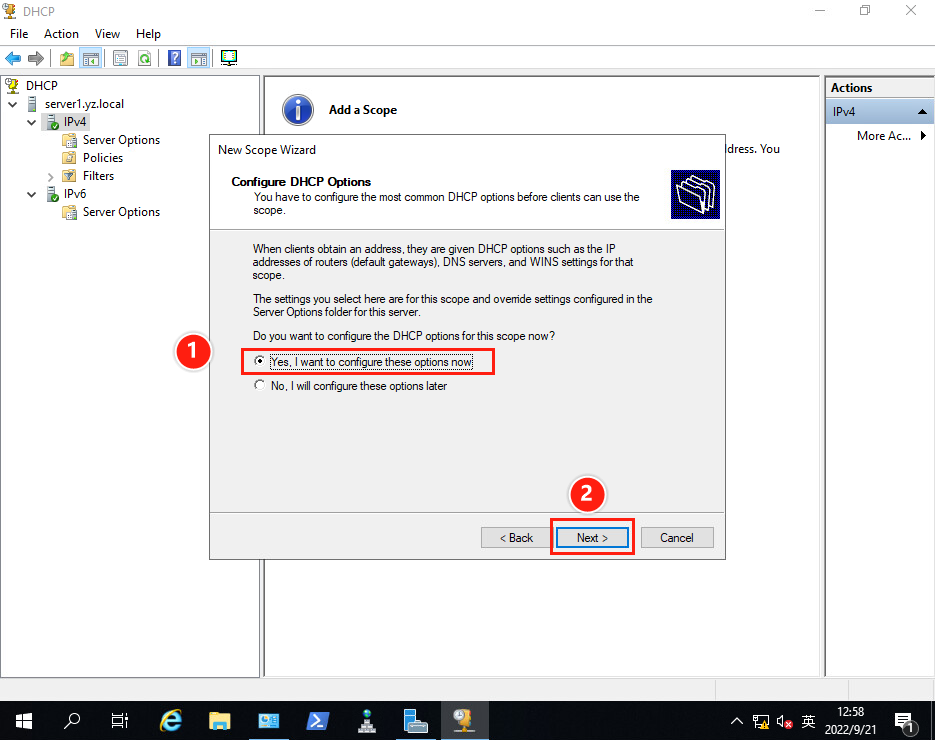
(8)設(shè)置路由(默認(rèn)網(wǎng)關(guān))
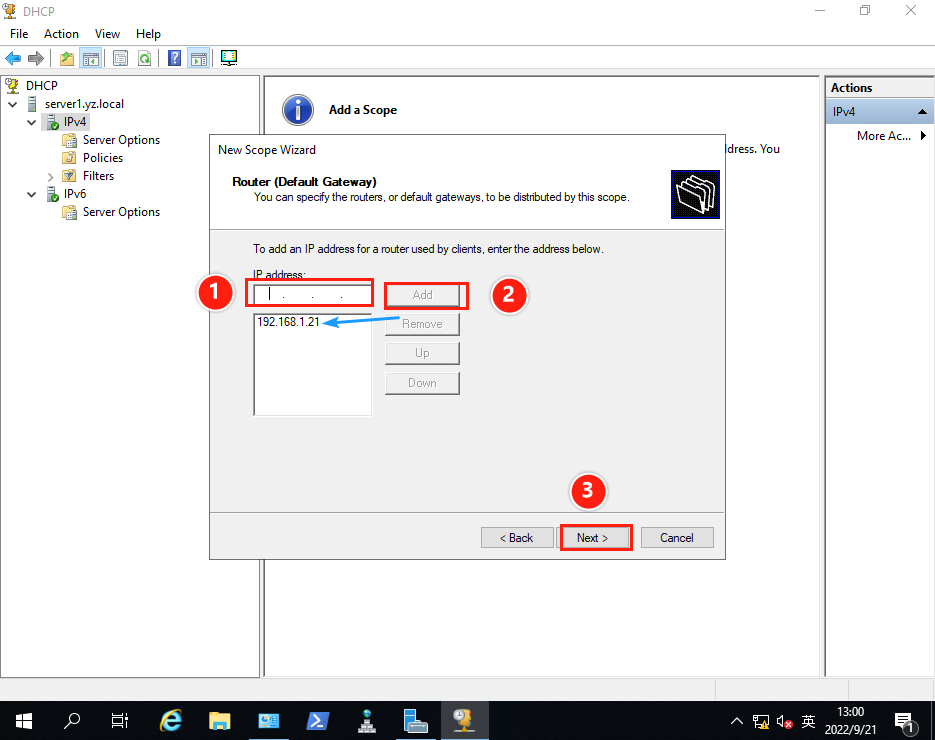
(9)設(shè)置域名與域名服務(wù)器
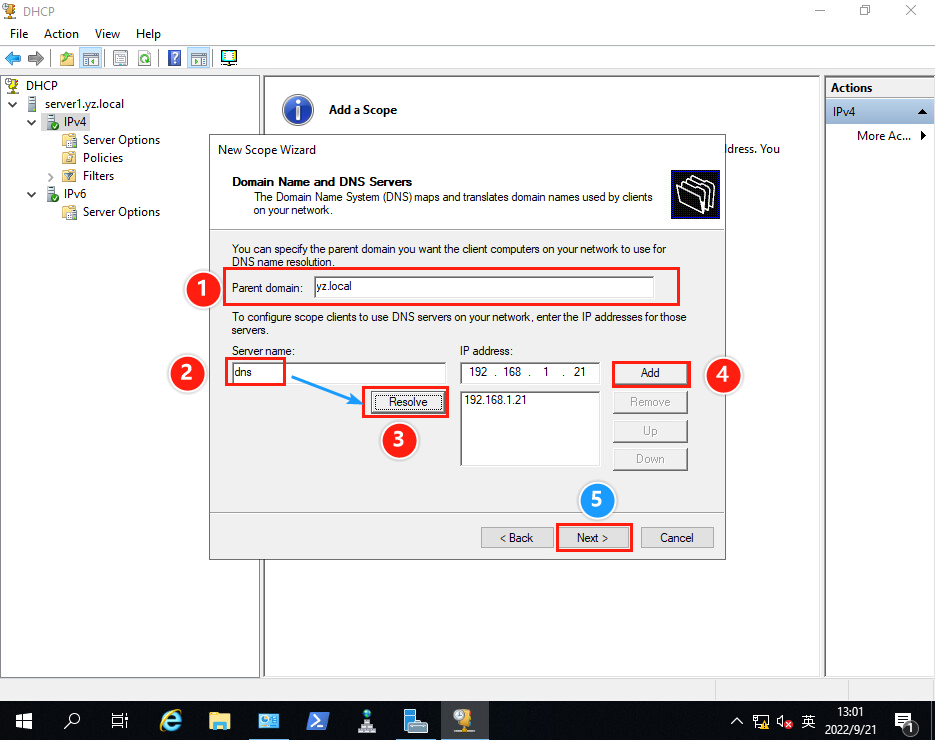
(10)設(shè)置 WIN Servers
如果使用 Windows Internet 命名服務(wù) (WINS) 服務(wù)器,添加其名稱(chēng)和 IP 地址,單擊“下一步”。
如果沒(méi)有,直接單擊“下一步”。
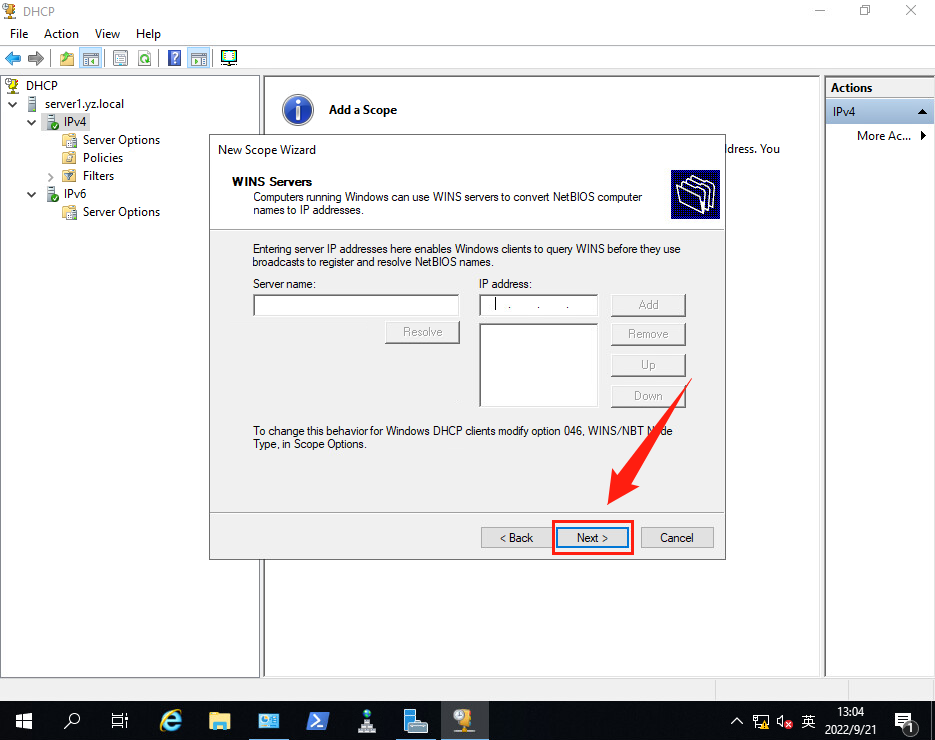
(11)應(yīng)用作用域
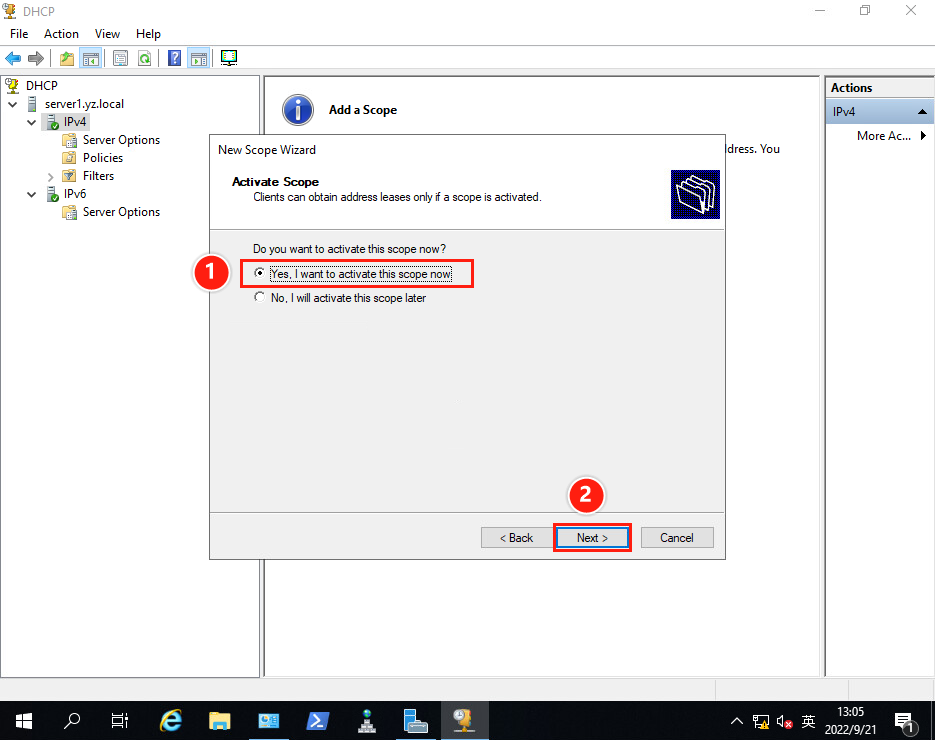
(12)完成向?qū)?/p>
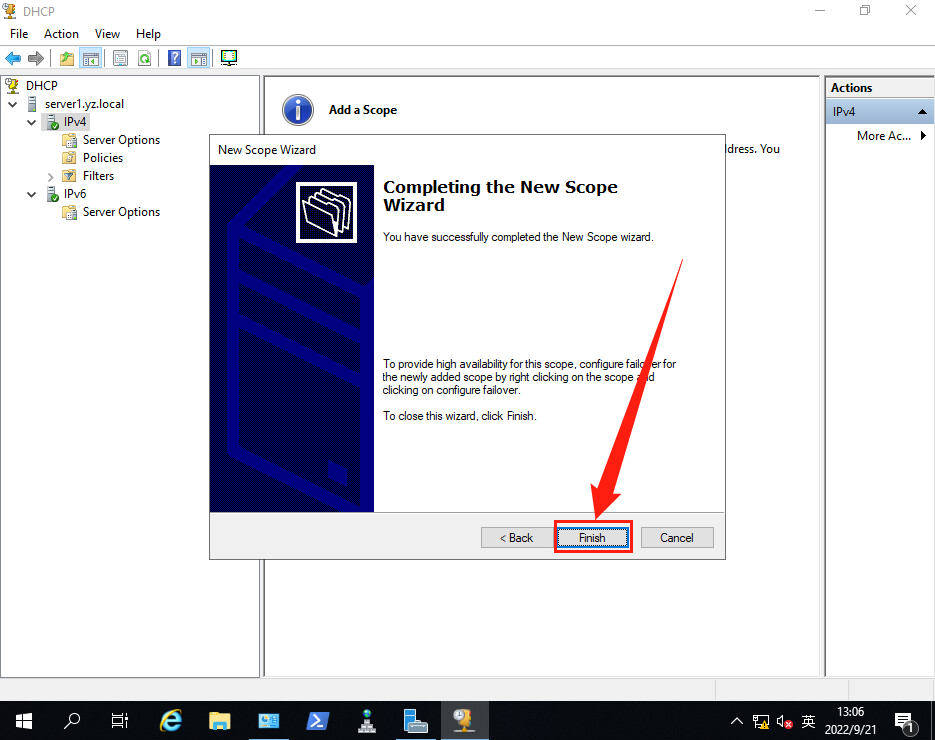
此時(shí)DHCP服務(wù)配置完成。
先跳到 【4. 驗(yàn)證DHCP服務(wù)】章節(jié)中,等驗(yàn)證完成后,再看3.3小節(jié)。
參考資料
Microsoft Docs:DHCP (Dynamic Host Configuration Protocol) Basics
Microsoft Docs:Dynamic Host Configuration Protocol (DHCP)
Microsoft Docs:How To Install and Configure a DHCP Server in a Workgroup
到此這篇關(guān)于Windows Server 2019 安裝和配置DHCP服務(wù) Ⅱ的文章就介紹到這了,更多相關(guān)win2019安裝和配置DHCP服務(wù)內(nèi)容請(qǐng)搜索以前的文章或繼續(xù)瀏覽下面的相關(guān)文章希望大家以后多多支持!
相關(guān)文章:
1. linux下如何將無(wú)線網(wǎng)卡工作模式切換為監(jiān)聽(tīng)模式2. Mac+IDEA+Tomcat配置的的方法步驟3. CentOS?7.6安裝與Nginx的配置文件詳解4. shell腳本實(shí)戰(zhàn)之部署nginx腳本實(shí)例5. win sever 2022如何占用操作主機(jī)角色6. windows下FTP匿名登錄或弱口令漏洞及服務(wù)加固7. Apache Doris Join 優(yōu)化原理詳解8. linux下如何切割大文件9. Tomcat 與 maven 的安裝與使用教程10. 內(nèi)網(wǎng)環(huán)境nginx配置https訪問(wèn)的過(guò)程詳解
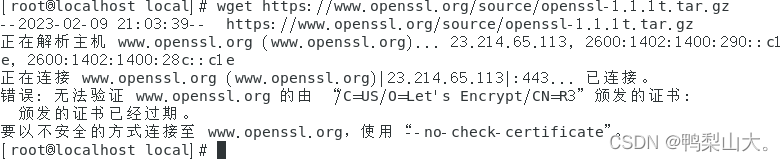
 網(wǎng)公網(wǎng)安備
網(wǎng)公網(wǎng)安備